你在使用 VLOOKUP 函数时,有没有遇到过数据区域很宽,导致你无法快速写第三个参数——返回列号的情况?

一般,我们写 VLOOKUP 函数时,查找数据区域通常不超过 10 列,返回值所在列可以快速数出来。
但是,数据区域列数一旦超过 10 列,数列就没那么快了。稍不注意,容易出错。这篇文章将介绍 4 种方法,可以应对这种情况。
1用鼠标选中方式
在用鼠标选中一区域并不松开时,在名称框显示该区域的行列信息,即显示该区域有多少行和多少列。因此,使用此方法,选中数据区域第一列到返回值所在列的区域,从名称框直接读取列号。
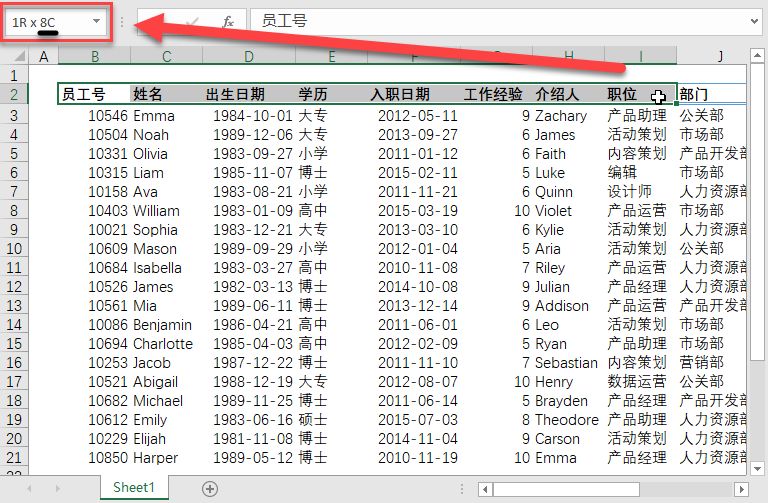
2使用 R1C1 引用样式
与字母代表列,用数字代表行的方式(A1)不同,R1C1 引用样式行和列都使用数字。因此,返回值所在列的列号可以直接确定。
设置R1C1引用样式:
- 打开 Excel 选项菜单;
- 进入「公式」选项页;
- 勾选「R1C1」引用样式选项。
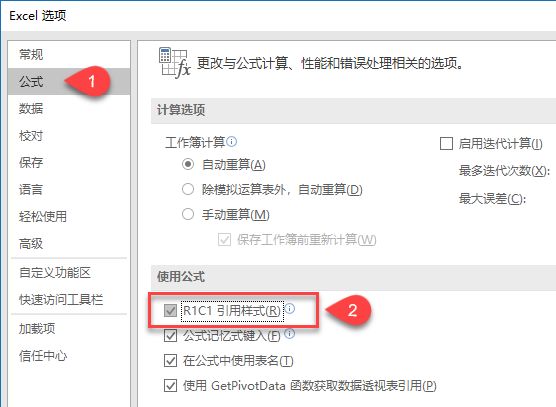

3使用 COLUMNS 函数
COLUMNS 函数返回所选区域的列数。因此可以使用此函数,选择数据区域第一列到返回值所在列中间的部分,作为 VLOOKUP 函数第三个参数。
通用公式:COLUMNS(数据区域第一列:返回值所在列)
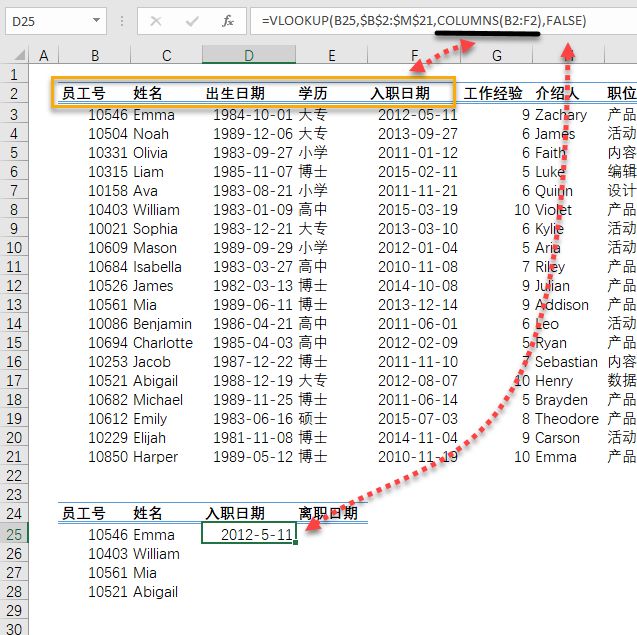
4使用 MATCH 函数
MATCH 函数在一区域中,查找指定值并返回在区域中的相对位置。因此可以使用此函数,在数据区域标题部分,查找返回值所在列的标题,返回值作为 VLOOKUP 函数的第三个参数。
通用公式:MATCH(返回值列标题, 数据区域标题区域, 0)
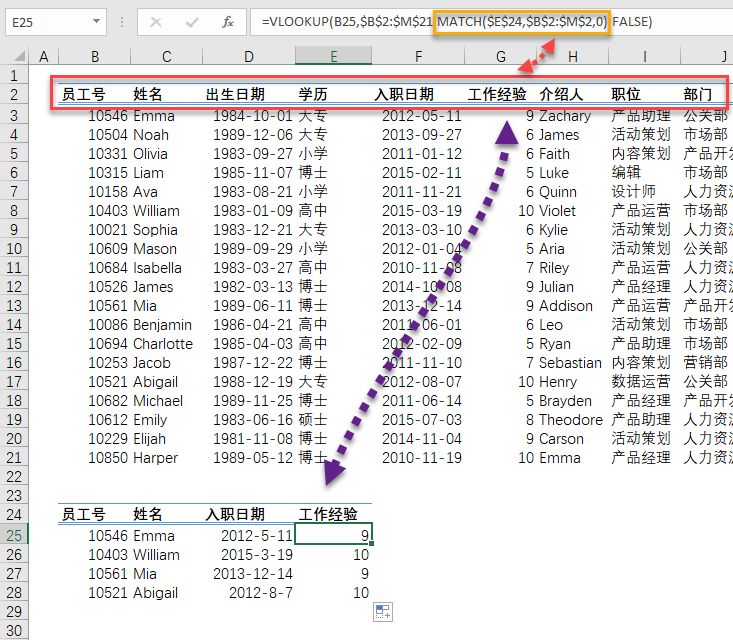


|
|
|
打开微信扫一扫,Office自学网
专注分享软件安装和视频教程,让你一号在手,办公无忧!







